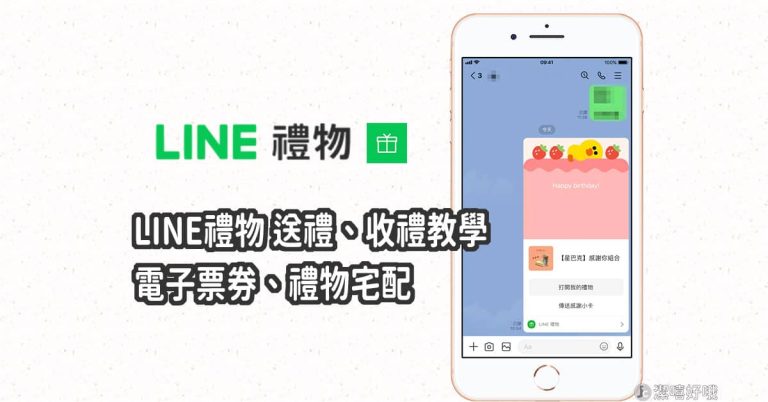iPhone手機內建很方便的功能-將Safari網頁存成PDF檔!也能直接在存成PDF檔的網頁畫面上加入文字註解、繪圖、筆記、在上面畫重點。
只要打開Safari網頁瀏覽器,使用內建的功能就可以直接將網頁畫面轉成PDF檔,儲存在手機裡或是分享給朋友、寄Email,不需要再透過其他的APP就能完成。
往下看看簡單的步驟教學~

如何將Safari網頁存成PDF檔?
首先開啟Safari APP,搜尋打開你想存成PDF檔的網頁,接著按照以下簡單的步驟就可以完成囉。
步驟一:在畫面下方點選「分享」圖示

步驟二:點選「選項」
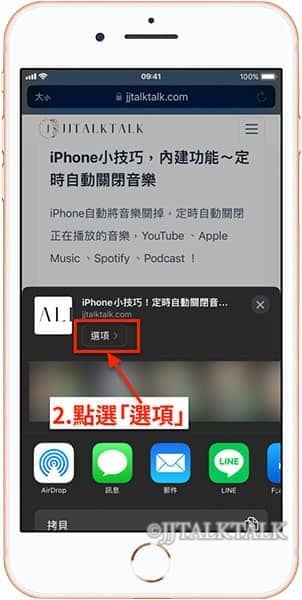
步驟三:勾選「PDF」。原本預設為「自動」
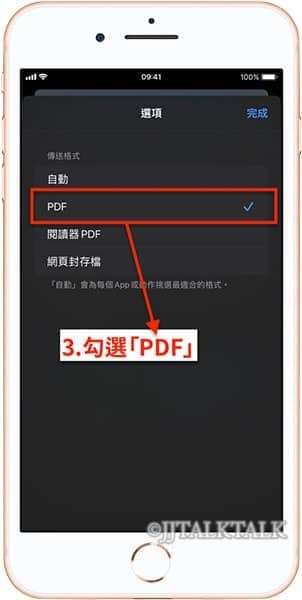
步驟四:點選「儲存到檔案」。(要在PDF上加入文字註解,這個步驟請不要點選「儲存到檔案」,☞往下看如何加入文字註解)
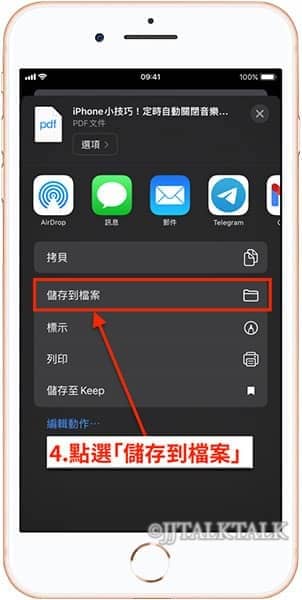
步驟五:如果要編輯檔名,可以在下方更改,接著點選右上角的「儲存」,就完成囉!

在存成PDF黨的網頁畫面上加入文字註解、繪圖、筆記、畫重點
▼如果要在PDF上加入文字註解、繪圖、筆記、畫重點,在第四個步驟請點選「標示」

▼進入標示的畫面,再點選「標記」圖示,就可以開始註記了。點選右上角的「完成」即可存檔。

Safari網頁PDF檔儲存的位置在哪裡?
Safari網頁轉成的PDF檔儲存位置,預設在「iCloud雲碟」裡的「下載項目」中。
▼在iPhone裡內建的「檔案」APP,「下載項目」資料夾裡就能找到你儲存的PDF檔囉!

☻其他人也在用的iPhone使用小技巧:手機電子簽名,圖片、PDF也能直接簽署